
Edozein sistema eragilek tresna edo metodo bereziak ditu bere bertsioa ezagutarazteko. Linux banaketak ez dira salbuespena. Artikulu honetan Linux bertsioa jakiteko moduari buruz hitz egingo dugu.
Ikusi ere: Nola jakin OS bertsioa Windows 10-en
Ezagutu Linux bertsioa
Linux nukleoa besterik ez da, hainbat banaketa garatzen baitira. Batzuetan erraza da ugaritasunarekin nahastea, baina nukleoaren beraren bertsioa edo osagai grafikoa nolakoa den jakinda, behar duzun informazio guztia uneoro aurki dezakezu. Eta egiaztatzeko modu asko daude.
1. metodoa: Inxi
Inxi-k bi modutan lagunduko du sistemari buruzko informazio guztia biltzeko, baina Linux Mint-en instalatzen da bakarrik. Baina horrek ez du axola, edozein erabiltzailek gordailu ofizialetik segundo batzuetan instalatu dezake.
Instalazioaren instalazioa eta harekin egindako lana bertan gertatuko dira "Terminal" - Windows-en "Command Prompt" ren analogikoa. Hori dela eta, sistemari buruzko informazioa egiaztatzeko aldakuntza posible guztiak zerrendatzen hasi aurretik "Terminal"Oharpen bat egitea eta hau nola ireki kontatzea merezi du "Terminal". Horretarako, sakatu teklaren konbinazioa CTRL + ALT + T edo bilatu sisteman bilaketa kontsulta batekin "Terminal" (komatxo barik)
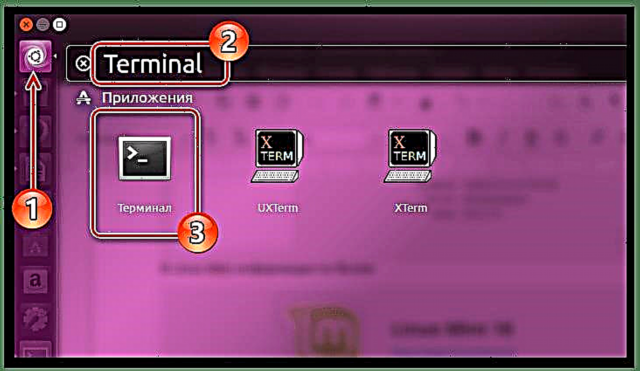
Ikusi ere: Nola ireki komando galderak Windows 10-en
Inxi Instalazioa
- Idatzi honako komando hau: "Terminal" eta egin klik SartuInxi erabilgarritasuna instalatzeko:
sudo apt instalatu inxi - Horren ondoren, sistema eragilea instalatzean zehaztu duzun pasahitza sartzeko eskatuko zaizu.
- Inxi deskargatu eta instalatzeko prozesuan, zure baimena eman beharko duzu ikurra idatzita "D" eta klik eginez Sartu.
Oharra: pasahitza sartzerakoan, sartu karaktereak "Terminal" ez dira bistaratzen, beraz sartu nahi duzun konbinazioa eta sakatu Sartueta sistemak pasahitza behar bezala sartu edo ez erantzungo dizu.
Lerro bat sakatu ondoren "Terminal" martxan jartzea - horrek esan nahi du instalazio prozesua hasi dela. Azkenean, itxaron behar duzu amaitzeko. Agertzen den zure ezizena eta ordenagailuaren izenaren arabera zehaztu dezakezu.

Bertsio egiaztapena
Instalatu ondoren, sistemaren informazioa egiaztatu dezakezu komando hau idatzita:
inxi -S
Horren ondoren, informazio hau agertuko da pantailan:
- Ostalaria - ordenagailuaren izena;
- Kernel - sistemaren muina eta haren ahalmena;
- Mahaigaina - sistemaren shell bertsio grafikoa eta bertsioa;
- Distro - banaketaren izena eta haren bertsioa.

Hala ere, Inxi erabilgarritasunak eman dezakeen informazio guztietatik urrun dago. Informazio guztia aurkitzeko, sartu komandoa:
inxi -F
Ondorioz, informazio guztia bistaratuko da.

2. metodoa: Terminala
Azkenean deskribatuko den metodoa ez bezala, horrek badu abantaila ukaezina: instrukzioa banaketa guztietarako ohikoa da. Hala ere, erabiltzailea Windows-etik etorri berria bada eta oraindik ez daki zer den "Terminal", zaila izango zaio egokitzea. Baina lehen gauzak lehen.
Instalatutako Linux banaketaren bertsioa zehaztu behar baduzu, horretarako komando asko daude. Orain horietako ezagunenak ordenatuko dira.
- Beharrezko xehetasunik gabe banatzeko informazioa soilik interesatzen bazaizu, hobe da komandoa erabiltzea:
katua / etc / aleapantailan zein bertsio agertzen den informazioa sartu ondoren.
- Informazio zehatzagoa behar baduzu, sartu komandoa:
lsb_release -aBanaketaren izena, bertsioa eta kodearen izena bistaratuko ditu.
- Eraikitako tresnak bere kabuz biltzen dituen informazioa zen, baina aukera dago garatzaileek beraiek utzitako informazioa ikusteko. Horretarako, erregistratu komandoa:
cat / etc / * - askatuKomando honek banaketa oharraren inguruko informazio guztia erakutsiko du.



Hau ez da dena, Linux bertsioa egiaztatzeko komando ohikoenak baizik, baina sistemari buruzko informazio guztia aurkitzeko nahikoa dira.
3. metodoa: Tresna bereziak
Metodo hau ezin hobea da Linux-en oinarritutako sistema operatiboa ezagutzen hasi berri diren erabiltzaileentzat "Terminal"interfaze grafikoa falta zaiolako. Hala ere, metodo honek bere eragozpenak ditu. Beraz, harekin ezin dituzu sistemari buruzko xehetasun guztiak aldi berean aurkitu.
- Beraz, sistemari buruzko informazioa aurkitzeko, haren parametroak sartu behar dituzu. Banaketa desberdinetan, beste modu batera egiten da. Beraz, Ubuntu-n ikonoan ezkerreko botoia (LMB) egin behar da Sistemaren ezarpenak ataza-barran.

OS-a instalatu ondoren zuzenketa batzuk egin badituzu eta ikono hau panelean desagertu bada, erraz aurkituko duzu erabilgarritasuna sistemaren bila. Ireki menua "Hasi" eta idatzi bilaketa barran Sistemaren ezarpenak.
- Atalean aurkitu behar dituzun sistemaren parametroak sartu ondoren "Sistema" ikonoa Sistemaren informazioa ubuntu edo "Xehetasunak" Linux Mint-en, eta egin klik gainean.
- Horren ondoren, leiho bat agertuko da instalatutako sistemari buruzko informazioa non egongo den. Erabilitako OSaren arabera, haien ugaritasuna aldatu egin daiteke. Beraz, Ubuntu-n, bakarrik banaketa bertsioa (1), erabilitako grafikoak (2) eta sistemaren ahalmena (3).

Linux Mint-ek informazio gehiago du:


Oharra: instrukzioa Ubuntu OSaren adibidean ematen da. Hala ere, funtsezko puntuak Linuxen beste banaketa batzuen antzekoak dira, interfaze elementu batzuen diseinua bakarrik desberdintzen da.

Beraz, Linux bertsioa sistemaren interfaze grafikoa erabiliz jakin genuen. Errepikatzea merezi du, esanez OS sistema desberdinetako elementuen antolamendua alda daitekeela, baina funtsezkoa bat da: horri buruzko informazioa irekitzeko sistemaren ezarpenak aurkitzea.
Ondorio
Ikus dezakezuenez, Linux bertsioa ezagutzeko modu asko daude. Horretarako tresna grafikoak daude, eta halako "luxurik" ez duten utilitateak. Zer erabili - aukeratu bakarrik zuretzat. Gauza bakarra garrantzitsua da - nahi duzun emaitza lortzeko.














